多斜线表头的制作方法
- 格式:doc
- 大小:36.63 KB
- 文档页数:2
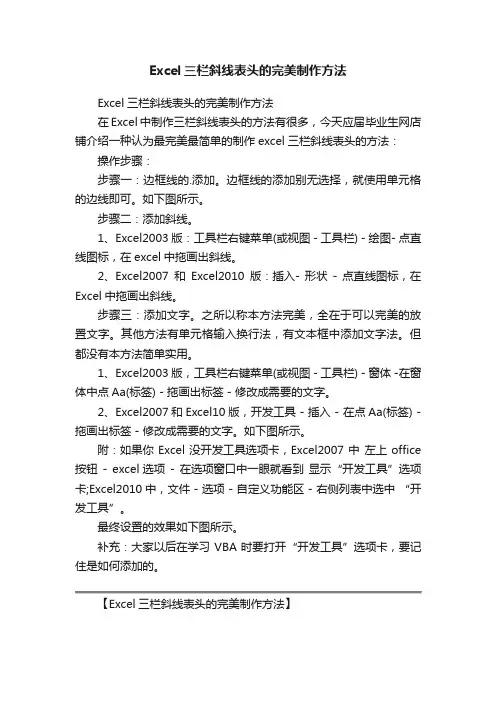
Excel三栏斜线表头的完美制作方法
Excel三栏斜线表头的完美制作方法
在Excel中制作三栏斜线表头的方法有很多,今天应届毕业生网店铺介绍一种认为最完美最简单的制作excel三栏斜线表头的方法:操作步骤:
步骤一:边框线的.添加。
边框线的添加别无选择,就使用单元格的边线即可。
如下图所示。
步骤二:添加斜线。
1、Excel2003版:工具栏右键菜单(或视图 - 工具栏) - 绘图- 点直线图标,在excel中拖画出斜线。
2、Excel2007和Excel2010版:插入- 形状- 点直线图标,在Excel中拖画出斜线。
步骤三:添加文字。
之所以称本方法完美,全在于可以完美的放置文字。
其他方法有单元格输入换行法,有文本框中添加文字法。
但都没有本方法简单实用。
1、Excel2003版,工具栏右键菜单(或视图 - 工具栏) - 窗体 -在窗体中点Aa(标签) - 拖画出标签 - 修改成需要的文字。
2、Excel2007和Excel10版,开发工具 - 插入 - 在点Aa(标签) - 拖画出标签 - 修改成需要的文字。
如下图所示。
附:如果你Excel没开发工具选项卡,Excel2007中左上office 按钮- excel选项- 在选项窗口中一眼就看到显示“开发工具”选项卡;Excel2010中,文件 - 选项 - 自定义功能区 - 右侧列表中选中“开发工具”。
最终设置的效果如下图所示。
补充:大家以后在学习VBA时要打开“开发工具”选项卡,要记住是如何添加的。
【Excel三栏斜线表头的完美制作方法】。
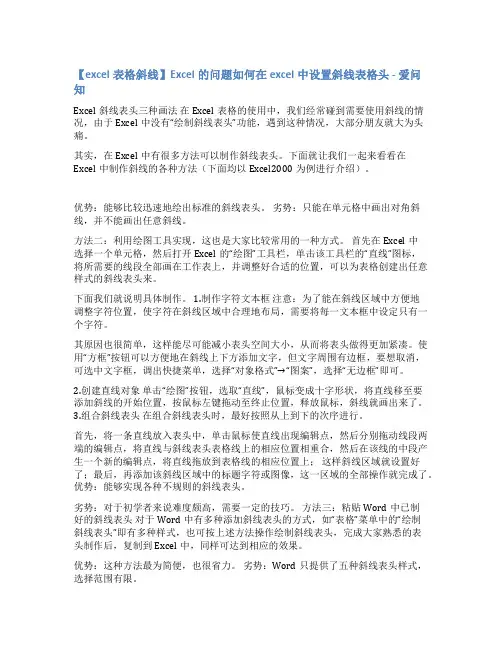
【excel表格斜线】Excel的问题如何在excel中设置斜线表格头 - 爱问知Excel斜线表头三种画法在Excel表格的使用中,我们经常碰到需要使用斜线的情况,由于Excel中没有“绘制斜线表头”功能,遇到这种情况,大部分朋友就大为头痛。
其实,在Excel中有很多方法可以制作斜线表头。
下面就让我们一起来看看在Excel中制作斜线的各种方法(下面均以Excel2000为例进行介绍)。
优势:能够比较迅速地绘出标准的斜线表头。
劣势:只能在单元格中画出对角斜线,并不能画出任意斜线。
方法二:利用绘图工具实现,这也是大家比较常用的一种方式。
首先在Excel中选择一个单元格,然后打开Excel的“绘图”工具栏,单击该工具栏的“直线”图标,将所需要的线段全部画在工作表上,并调整好合适的位置,可以为表格创建出任意样式的斜线表头来。
下面我们就说明具体制作。
1.制作字符文本框注意:为了能在斜线区域中方便地调整字符位置,使字符在斜线区域中合理地布局,需要将每一文本框中设定只有一个字符。
其原因也很简单,这样能尽可能减小表头空间大小,从而将表头做得更加紧凑。
使用“方框”按钮可以方便地在斜线上下方添加文字,但文字周围有边框,要想取消,可选中文字框,调出快捷菜单,选择“对象格式”→“图案”,选择“无边框”即可。
2.创建直线对象单击“绘图”按钮,选取“直线”,鼠标变成十字形状,将直线移至要添加斜线的开始位置,按鼠标左键拖动至终止位置,释放鼠标,斜线就画出来了。
3.组合斜线表头在组合斜线表头时,最好按照从上到下的次序进行。
首先,将一条直线放入表头中,单击鼠标使直线出现编辑点,然后分别拖动线段两端的编辑点,将直线与斜线表头表格线上的相应位置相重合,然后在该线的中段产生一个新的编辑点,将直线拖放到表格线的相应位置上;这样斜线区域就设置好了;最后,再添加该斜线区域中的标题字符或图像,这一区域的全部操作就完成了。
优势:能够实现各种不规则的斜线表头。
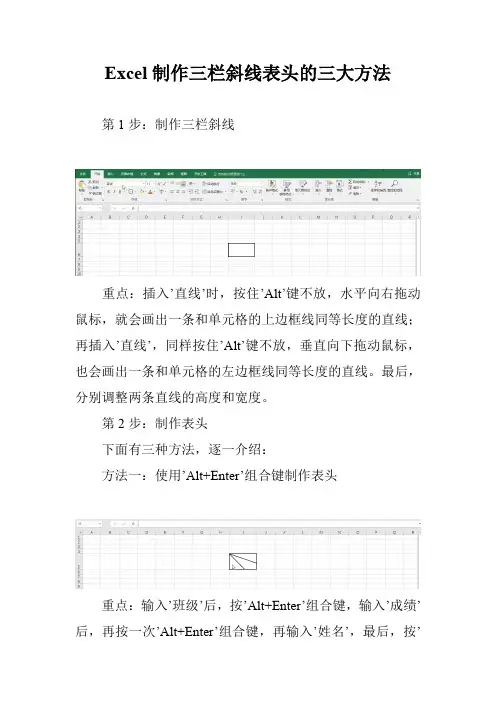
Excel制作三栏斜线表头的三大方法
第1步:制作三栏斜线
重点:插入’直线’时,按住’Alt’键不放,水平向右拖动鼠标,就会画出一条和单元格的上边框线同等长度的直线;再插入’直线’,同样按住’Alt’键不放,垂直向下拖动鼠标,也会画出一条和单元格的左边框线同等长度的直线。
最后,分别调整两条直线的高度和宽度。
第2步:制作表头
下面有三种方法,逐一介绍:
方法一:使用’Alt+Enter’组合键制作表头
重点:输入’班级’后,按’Alt+Enter’组合键,输入’成绩’后,再按一次’Alt+Enter’组合键,再输入’姓名’,最后,按’
空格’键对’班级’和’成绩’进行移位。
方法二:使用【插入】-【文本框】制作表头
重点:要对文本框【设置形状格式】,【填充】选择’无填充’,【线条】选择’无线条’。
方法三:使用【开发工具】-【插入】-选择’标签’制作表头
重点:菜单栏上要添加【开发工具】。
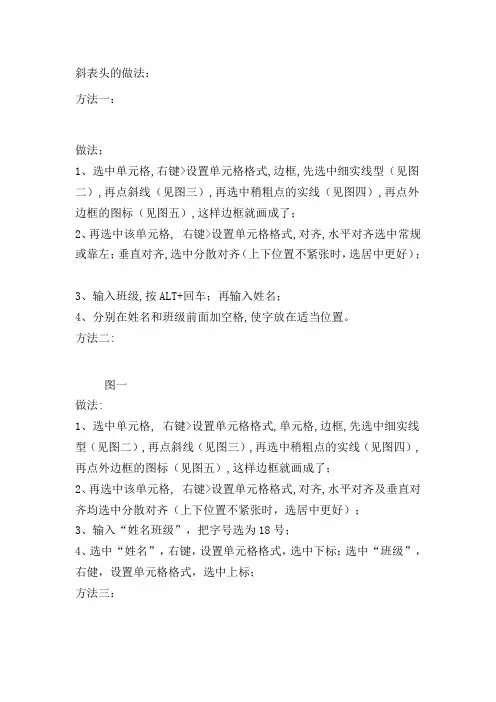
斜表头的做法:方法一:做法;1、选中单元格,右键>设置单元格格式,边框,先选中细实线型(见图二),再点斜线(见图三),再选中稍粗点的实线(见图四),再点外边框的图标(见图五),这样边框就画成了;2、再选中该单元格, 右键>设置单元格格式,对齐,水平对齐选中常规或靠左;垂直对齐,选中分散对齐(上下位置不紧张时,选居中更好);3、输入班级,按ALT+回车;再输入姓名;4、分别在姓名和班级前面加空格,使字放在适当位置。
方法二:图一做法:1、选中单元格, 右键>设置单元格格式,单元格,边框,先选中细实线型(见图二),再点斜线(见图三),再选中稍粗点的实线(见图四),再点外边框的图标(见图五),这样边框就画成了;2、再选中该单元格, 右键>设置单元格格式,对齐,水平对齐及垂直对齐均选中分散对齐(上下位置不紧张时,选居中更好);3、输入“姓名班级”,把字号选为18号;4、选中“姓名”,右键,设置单元格格式,选中下标;选中“班级”,右健,设置单元格格式,选中上标;方法三:做法:1、选中单元格,点常用工具栏中的边框工具(见图七)而加上外框;2、点视图/工具栏/绘图,点一下绘图工具栏中的直线工具(见图八,点击后光标会变成细十字形)后再在单元格里用带十字的光标画第一条斜线,然后再点一次直线工具,再画第二条斜线;直线的长短或位置不合要求,可单击该线段,按住左键即可拖动线段移动位置,再把光标放到两端的园圈上按住左键拖动即可调整线段长度和方向;3、选中单元格,点格式/单元格/对齐,水平对齐和垂直对齐都选为两端对齐;4、在单元格里输入“学科级别年份”,把光标放到“学科”字后面,按ALT+ENTER,再把光标放到“级”字后面,按ALT+ENTER,再把光标放到“别”字后面,按ALT+ENTER;5、在“学科”前面、“别”前面和“年份”后面加空格,把学科、级别和年份调整到适当的位置;6、调整单元格的高和宽及斜线的位置,使表头更好看些。

Excel斜线表头&三维表头制作方法我们都知道Word的斜线表头是利用文本框与直线实现的,那我们能不能在Excel中也能实现文本的功能,并利用它来做斜线表头呢?当然是有这样的解决方法的,这种方法不但适用于做二维表头,而且适用于做三维表头,做出的表头VERY美观VERY大方。
具体做法如下:图1一、实现文本框的功能1、选择Excel主菜单上的“视图/工具栏”命令,将E xcel的绘图工具栏调出来(当然如果你以前就调出了此工具栏,这一步可不做);2、对Excel的单无格作适当调整使我们能对它进行操作;3、单击绘图工具栏中和“矩形绘图工具”(如图2),在Exce l工作表的任一位置画出一个矩形框(可能有人要问你不是要用文本框吗,怎么画起这东西来了,别急请继续往下看呀);图24、用鼠标对准刚才画的“矩形框”点右键,选择“添加文字”命令,这时你再看这个矩形框是不是变成“文本框”了,然后在这个文本框中填入文字(一个即可如图1中的“课”字如图3);5、设置文本框的格式,用鼠标右键单击如图3所示的文本框,选择“设置自选图形格式”(如图4)命令;图3图46、在弹出的“设置自选图形格式”对话框中选择“颜色与线条”选项卡,分别把“填充”和“线条”的颜色设为“无填充颜色”(如图5);图57、重复上面的3-6步,分别把图1中其余几个字“程、时、间、星、期”统统都放到文本框里。
二、绘制斜线这一步很简单,您只须点击绘图工具栏中的“直线工具”(如图6),即可在您想做的单元格内画出斜线,只是在画线的时候要注意不要画的太长也不要画的太短,这得需要您多加练习才能画出合适的斜线(如图7)。
图6图7三、合并成斜线表头这一步也得需要您细心认真才能做好,具体可分以下几步:1、把刚才我们做的那些文本框按图1的格式排列起来;2、按住Shift键,同时选中这些对象(包括6个文本框和两条斜线)(如图8)(注:选择时要等到鼠标箭头变成如图9所示的形状时现点击才能选中你想选的对象);图8图93、按住Shift键不要松开,在这个单元格中移动鼠标等到它变成如图9所示的形状时,单击右键,在弹出的快捷菜单中选择“组合/组合”命令(如图10),这样便把这些零散的对象合并成一个对象,再也不会被你弄得它们七零八落了;图10好了到这里我们的斜线表头便便告一段落了,希望这个方法能对您真的有用。
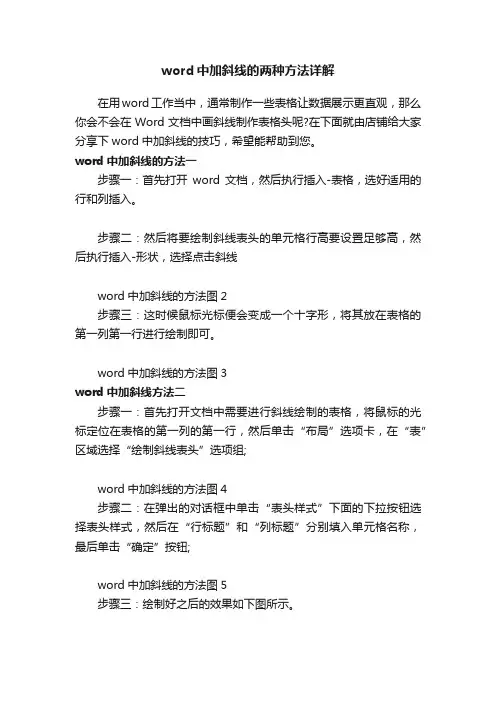
word中加斜线的两种方法详解
在用word工作当中,通常制作一些表格让数据展示更直观,那么你会不会在Word文档中画斜线制作表格头呢?在下面就由店铺给大家分享下word中加斜线的技巧,希望能帮助到您。
word中加斜线的方法一
步骤一:首先打开word文档,然后执行插入-表格,选好适用的行和列插入。
步骤二:然后将要绘制斜线表头的单元格行高要设置足够高,然后执行插入-形状,选择点击斜线
word中加斜线的方法图2
步骤三:这时候鼠标光标便会变成一个十字形,将其放在表格的第一列第一行进行绘制即可。
word中加斜线的方法图3
word中加斜线方法二
步骤一:首先打开文档中需要进行斜线绘制的表格,将鼠标的光标定位在表格的第一列的第一行,然后单击“布局”选项卡,在“表”区域选择“绘制斜线表头”选项组;
word中加斜线的方法图4
步骤二:在弹出的对话框中单击“表头样式”下面的下拉按钮选择表头样式,然后在“行标题”和“列标题”分别填入单元格名称,最后单击“确定”按钮;
word中加斜线的方法图5
步骤三:绘制好之后的效果如下图所示。
word中加斜线的方法图6。
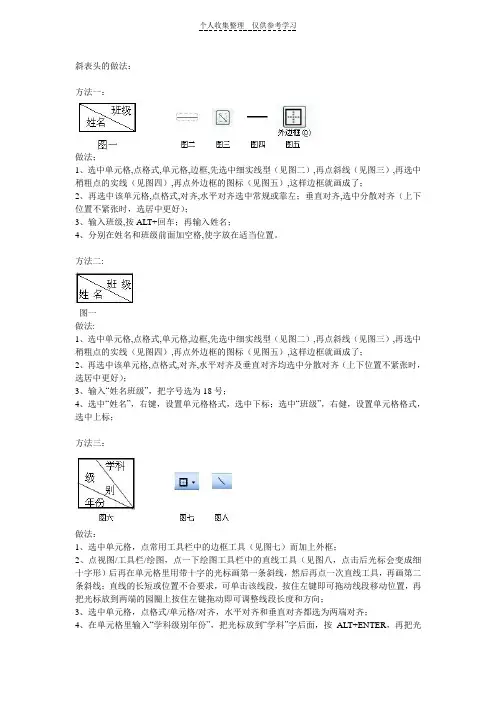
斜表头的做法:方法一:做法;1、选中单元格,点格式,单元格,边框,先选中细实线型(见图二),再点斜线(见图三),再选中稍粗点的实线(见图四),再点外边框的图标(见图五),这样边框就画成了;2、再选中该单元格,点格式,对齐,水平对齐选中常规或靠左;垂直对齐,选中分散对齐(上下位置不紧张时,选居中更好);3、输入班级,按ALT+回车;再输入姓名;4、分别在姓名和班级前面加空格,使字放在适当位置。
方法二:图一做法:1、选中单元格,点格式,单元格,边框,先选中细实线型(见图二),再点斜线(见图三),再选中稍粗点的实线(见图四),再点外边框的图标(见图五),这样边框就画成了;2、再选中该单元格,点格式,对齐,水平对齐及垂直对齐均选中分散对齐(上下位置不紧张时,选居中更好);3、输入“姓名班级”,把字号选为18号;4、选中“姓名”,右键,设置单元格格式,选中下标;选中“班级”,右健,设置单元格格式,选中上标;方法三:做法:1、选中单元格,点常用工具栏中的边框工具(见图七)而加上外框;2、点视图/工具栏/绘图,点一下绘图工具栏中的直线工具(见图八,点击后光标会变成细十字形)后再在单元格里用带十字的光标画第一条斜线,然后再点一次直线工具,再画第二条斜线;直线的长短或位置不合要求,可单击该线段,按住左键即可拖动线段移动位置,再把光标放到两端的园圈上按住左键拖动即可调整线段长度和方向;3、选中单元格,点格式/单元格/对齐,水平对齐和垂直对齐都选为两端对齐;4、在单元格里输入“学科级别年份”,把光标放到“学科”字后面,按ALT+ENTER,再把光标放到“级”字后面,按ALT+ENTER,再把光标放到“别”字后面,按ALT+ENTER;5、在“学科”前面、“别”前面和“年份”后面加空格,把学科、级别和年份调整到适当的位置;6、调整单元格的高和宽及斜线的位置,使表头更好看些。
方法四:做法:1、选中单元格,点常用工具栏中的边框工具(见图十)而加上外框;2、点视图/工具栏/绘图,点一下绘图工具栏中的直线工具(见图十一,点击后光标会变成细十字形)后再在单元格里用带十字的光标画第一条斜线,然后再点一次直线工具,再画第二条斜线;3、点视图/工具栏/绘图工具栏中的“文本框”(横排的)工具(见图十二),在任意单元格中画一文本框,右键其虚线边框中的小园圈,在右键菜单中点“设置文本框格式”,出现下列窗口(见图十四),点其中的“颜色与线条”选项卡,在“填充”和“线条”的颜色中,均选中无色,确定。
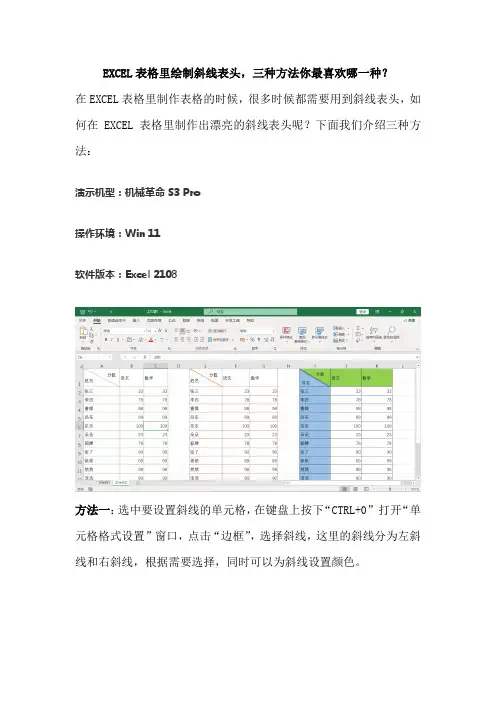
EXCEL表格里绘制斜线表头,三种方法你最喜欢哪一种?
在EXCEL表格里制作表格的时候,很多时候都需要用到斜线表头,如何在EXCEL表格里制作出漂亮的斜线表头呢?下面我们介绍三种方法:
演示机型:机械革命S3 Pro
操作环境:Win 11
软件版本:Excel 2108
方法一:选中要设置斜线的单元格,在键盘上按下“C TRL+0”打开“单元格格式设置”窗口,点击“边框”,选择斜线,这里的斜线分为左斜线和右斜线,根据需要选择,同时可以为斜线设置颜色。
效果图如下,在单元格内输入两行文字,通过空格调整文字的位置。
方法二:点击菜单栏上“插入-形状”,下拉选择直线。
在单元格的左上角拖动鼠标画直线到右下角,可以安装ALT键,系统会自动吸引靠近单元格边框或边框节点。
同样可以设置不同颜色的斜线,还可以绘制多斜线表头。
方法三:点击菜单栏上“插入-形状”,下拉选择直角三角形。
按下ALT键盘在单元格里画出三角形,并复制出一个,旋转180°,拼在一起,这样画出的斜线表头,可以设置不同的填充颜色,增加美观度,用此方法同样可以绘制出多彩的三栏斜线表头,我的另一篇文章里有详细的介绍如何绘制,不知道怎么制作三栏表格的可以去看看。
以上就是在EXCEL表格里绘制斜线表头的方法,你学会了吗?
爱学习的您,长按您金贵的大拇指,来个四连键吧,谢谢!
我是“和我学办公软件”,关注我,持续分享更多办公软件技巧,满满的干货。
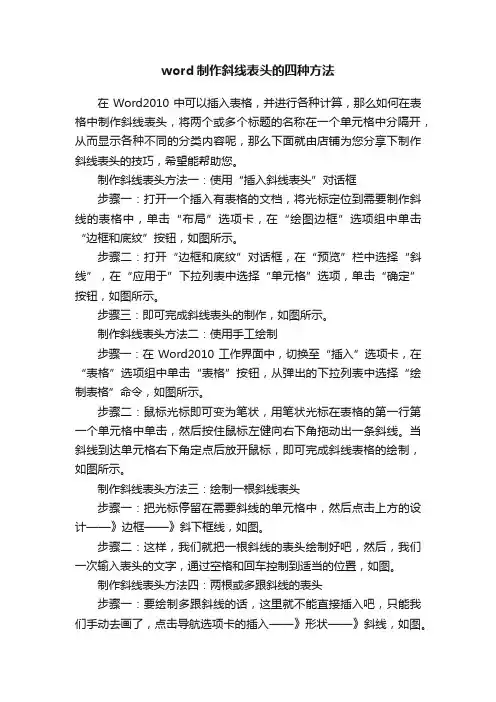
word制作斜线表头的四种方法在Word2010中可以插入表格,并进行各种计算,那么如何在表格中制作斜线表头,将两个或多个标题的名称在一个单元格中分隔开,从而显示各种不同的分类内容呢,那么下面就由店铺为您分享下制作斜线表头的技巧,希望能帮助您。
制作斜线表头方法一:使用“插入斜线表头”对话框步骤一:打开一个插入有表格的文档,将光标定位到需要制作斜线的表格中,单击“布局”选项卡,在“绘图边框”选项组中单击“边框和底纹”按钮,如图所示。
步骤二:打开“边框和底纹”对话框,在“预览”栏中选择“斜线”,在“应用于”下拉列表中选择“单元格”选项,单击“确定”按钮,如图所示。
步骤三:即可完成斜线表头的制作,如图所示。
制作斜线表头方法二:使用手工绘制步骤一:在Word2010工作界面中,切换至“插入”选项卡,在“表格”选项组中单击“表格”按钮,从弹出的下拉列表中选择“绘制表格”命令,如图所示。
步骤二:鼠标光标即可变为笔状,用笔状光标在表格的第一行第一个单元格中单击,然后按住鼠标左健向右下角拖动出一条斜线。
当斜线到达单元格右下角定点后放开鼠标,即可完成斜线表格的绘制,如图所示。
制作斜线表头方法三:绘制一根斜线表头步骤一:把光标停留在需要斜线的单元格中,然后点击上方的设计——》边框——》斜下框线,如图。
步骤二:这样,我们就把一根斜线的表头绘制好吧,然后,我们一次输入表头的文字,通过空格和回车控制到适当的位置,如图。
制作斜线表头方法四:两根或多跟斜线的表头步骤一:要绘制多跟斜线的话,这里就不能直接插入吧,只能我们手动去画了,点击导航选项卡的插入——》形状——》斜线,如图。
步骤二:然后,我们直接到表头上去画,根据需要,我们画相应的斜线即可,如图。
步骤三:如果,绘画的斜线颜色与表格不一致的话,我们需要调整一下斜线的颜色,保证一致协调,选择刚画的斜线,点击上方的格式——》形状轮廓——》选择需要的颜色,如图。
步骤四:同理,画好之后,我们就依次输入相应的表头文字,通过空格与回车移动到合适的位置。
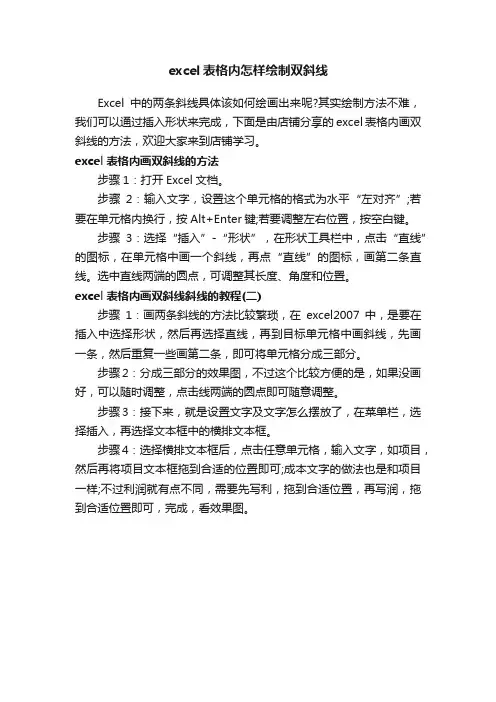
excel表格内怎样绘制双斜线
Excel中的两条斜线具体该如何绘画出来呢?其实绘制方法不难,我们可以通过插入形状来完成,下面是由店铺分享的excel表格内画双斜线的方法,欢迎大家来到店铺学习。
excel表格内画双斜线的方法
步骤1:打开Excel文档。
步骤2:输入文字,设置这个单元格的格式为水平“左对齐”;若要在单元格内换行,按Alt+Enter键;若要调整左右位置,按空白键。
步骤3:选择“插入”-“形状”,在形状工具栏中,点击“直线”的图标,在单元格中画一个斜线,再点“直线”的图标,画第二条直线。
选中直线两端的圆点,可调整其长度、角度和位置。
excel表格内画双斜线斜线的教程(二)
步骤1:画两条斜线的方法比较繁琐,在excel2007中,是要在插入中选择形状,然后再选择直线,再到目标单元格中画斜线,先画一条,然后重复一些画第二条,即可将单元格分成三部分。
步骤2:分成三部分的效果图,不过这个比较方便的是,如果没画好,可以随时调整,点击线两端的圆点即可随意调整。
步骤3:接下来,就是设置文字及文字怎么摆放了,在菜单栏,选择插入,再选择文本框中的横排文本框。
步骤4:选择横排文本框后,点击任意单元格,输入文字,如项目,然后再将项目文本框拖到合适的位置即可;成本文字的做法也是和项目一样;不过利润就有点不同,需要先写利,拖到合适位置,再写润,拖到合适位置即可,完成,看效果图。

怎么在word表格中画斜线
在Word中,有时需要制作有斜线的表格。
Word 2003中,提供了绘制斜线表格的功能,操作起来很方便。
一、在Word中插入表格后,选择需要绘制斜线的单元格。
二、依次点击菜单栏“表格-->绘制斜线表头”。
三、在打开的“插入斜线表头”对话框中,可以看到表头样式下拉列表框、预览框、行标题、列标题文本框。
四、在表头样式列表框中选择斜线样式,例如样式三。
在预览框中可以看到斜线样式效果,右边的会有两个行标题和一个列标题文本框。
五、在行、列标题文本框中中依次输入标题内容,如:型号、名称及序号,还可以调整字体大小。
六、设置完成,点击“确定”按钮,斜线表设置好了。
[word2013表格绘制斜线表头的方法]Word2013表格绘制斜线表头的方
法
【--个人简历表格】
我们在做表时,经常需要制斜线表头(表格的表头添斜线),怎么绘制呢?下面来告诉你Word2013表格绘制斜线表头的方法吧。
希望对你有帮助!
Word2013表格绘制斜线表头的方法一
将光标定位到需要绘制表头斜线的的单元格。
Word2013表格绘制斜线表头的方法图1
在表格工具"设计选项卡,单击"边框旁下三角,然后从展开列表中选择"斜下框线。
Word2013表格绘制斜线表头的方法图2
现在效果如下图所示。
Word2013表格绘制斜线表头的方法图3
Word2013表格绘制斜线表头的方法二
将光标定位到需要绘制表头斜线的的单元格,然后在表格工具"布局选项卡,单击"绘制表格,这时候鼠标光标变为笔样式,拖动鼠标绘制斜线。
Word2013表格绘制斜线表头的方法图4
现在效果如下图所示。
Word2013表格绘制斜线表头的方法图5
现在可以输入文字了,根据斜下框线,调整文字的位置即可。
Word2013表格绘制斜线表头的方法图6。
在Excel中,单元格的斜杠表达通常用于绘制斜线表头或表示多线表头。
要绘制斜线表头,可以使用以下两种方法:
方法1:在需要插入斜线的单元格中,单击鼠标右键,选择“设置单元格格式”选项。
在弹出的窗口中,选择“边框”选项卡,然后点击“斜线”按钮。
接着,在单元格中输入标题文字,并根据需要调整文字的位置。
方法2:在需要插入斜线的单元格中,输入需要显示的标题文字。
然后,使用Alt+Enter组合键在同一个单元格中换行。
接着,使用空格键调整文字的位置,使其分布在单元格的左上角和右下角。
对于多线表头的制作,可以使用以下步骤:
点击工具栏上的“插入”选项卡,选择“形状”中的直线工具。
在需要绘制多线表头的单元格中,按住鼠标左键并拖动绘制两条斜线。
使用文本框工具在单元格中添加相应的文字内容,并调整文本框的位置,使其与斜线对齐。
通过以上方法,可以在Excel中实现单元格的斜杠表达,以满足制作表格的需要。
excel单元格如何加两条斜线
推荐文章
如何在Excel2003中制作有色立体感的单元格热度:Excel如何快速补齐单元格空值热度:excel单元格如何添加双斜线热度:excel如何设置合并单元格热度: excel单元格怎么分列热度:我们在excel中的表头单元格经常会用单条斜线来划分栏目,但是需要用到两条斜线,该如何添加到表格中呢?下面随店铺一起来看看吧。
excel单元格加两条斜线的步骤
打开excel表格,选中需要添加两条斜线的单元格。
在任务栏中选择【插入】,在【插入】的任务栏下,找到【形状】,点击【形状】。
在【形状】的选项下,选择斜线,在需要添加两条斜线的单元格中先添加一条。
再次选择【插入】,然后点击【形状】,在形状的选项下中选择斜线,再继续在选中的单元格中添加斜线。
Word怎么绘制斜线表头
人们在日常使用word的时候插入表格的时候,经常需要绘制斜线的表头,在以前word2003等版本是有内置的斜线表头选项,而word2010这个版本似乎没有这个选项,那么,在word2010里怎么来绘制斜线表头呢?下面就跟大家分享一下绘制方法。
插入表格
1、插入表格:点击word上方导航选项卡的插入——》表格——》选择需要的表格,如图。
2、选中表格,点击上方的布局——》调整相应的高度与宽度适合自己需要,如图。
绘制一根斜线表头
1、接下来,就是绘制斜线表头了。
首选,看一根斜线的表头。
把光标停留在需要斜线的单元格中,然后点击上方的设计——》边框——》斜下框线,如图。
2、这样,我们就把一根斜线的表头绘制好吧,然后,一次输入表头的文字,通过空格和回车控制到适当的位置,如图。
两根、多跟斜线的表头
1、要绘制多跟斜线的话,这里就不能直接插入吧,只能手动去画了,点击导航选项卡的插入——》形状——》斜线,如图。
2、然后,直接到表头上去画,根据需要,画相应的斜线即可,如图。
3、如果,绘画的斜线颜色与表格不一致的'话,需要调整一下斜线的颜色,保证一致协调,选择刚画的斜线,点击上方的格式——》形状轮廓——》选择需要的颜色,如图。
4、同理,画好之后,就依次输入相应的表头文字,通过空格与回车移动到合适的位置。
【Word2010怎么绘制斜线表头】。
excel表格中画斜线、双斜线、三斜线、四斜线等多种画斜线的方法1.如何在Excel中画单斜线第一步:首先,将首部单元格长和宽调整大一点;第二步:单击“开始”-->格式-->设置单元格格式,你也可以直接选中首部单元格,然后右键,在弹出的下拉列表中选择“设置单元格格式”,然后进入“边框”,单击“斜线”按钮,然后确定;第三步:现在返回到工作表中我们可以看到表头处出现了一条斜线。
在里面输入文字,如这里我输入:“地区日期”;第四步:我们怎么才能让“地区”到单元格斜线的上面,让“日期”到斜线的下面来呢?这里我有三种方法可以实现:(1)利用软回车(ALT + 回车键):在“地区”和“日期”之间用Excel快捷键“Alt+回车”(软回车),然后在“地区”前面使用“空格”慢慢的来调整位置即可;(2)使用“上标”和“下标”:选中“日期”然后右键选择“设置单元格格式”,在特殊效果下面将“下标”前面的钩选上,确定;再来选择“地区”将其设置为“上标”,设置好后,再来用“空格键”慢慢调整位置。
(3)插入文本框:选择“插件”,在“文本”选项卡中点击“文本框”按钮,然后在斜线的上边拉出个“文本框”输入地区,在斜线下部分中再拉出个“文本框”输入日期,然后选中“文本框”单击“格式”,在“形状填充”中选择“无填充颜色”,在“形状轮廓”中选择“无轮廓”即可;怎么样,一个简单的单斜线表头就画好了,下面再来看看制作多斜线表格的方法吧!2.如何在Excel中画双斜线多条斜线表头的制作方法和单条斜线的做法完全不同,是需要用线绘制出来的。
第一步:单击“插入”选项卡,选择里面的“形状”,在“线条”下面选择“直线”;第二步:利用“直线”工具,依次在单元格中画出两条斜线来,如下图;第三步:双斜线已经绘制完成,这里我们该编入文字信息了。
建议使用“插入文本框”方式来键入表头斜线中的文字信息。
单击“插入”选项卡,选择“文本框”,依次拉出多个文本框出来,然后在文本框中输入文字,接着选中“文本框”单击“格式”,在“形状填充”中选择“无填充颜色”,在“形状轮廓”中选择“无轮廓”;第四步:虽然双斜线已经绘制完成,但是最后我们最后将所以的文本框组合起来,按住“Shift+鼠标左键” 单击选中所以“文本框”,然后单击“格式”选项卡中的“排列”中的“组合”来将所以“文本框”组合起来大功告成了。
多斜线表头的制作方法
多斜线表头的制作方法如下:
1. 插入斜线表头:在菜单栏选择“插入”,然后选择工具栏的形状,在形状中选择直线。
在需要制作斜线表头的单元格中画一条斜线。
如果需要绘制多条斜线,可以重复上述步骤。
2. 使用边框样式设置斜线表头:在工具栏中选中需要绘制斜线的单元格,然后在表格工具栏的中间偏右位置,点击“边框”,在弹出的菜单栏选择“斜下框线”。
如果要绘制多条斜线,可以再次点击“边框”-“斜下框线”。
3. 使用表格绘制法:插入一个表格,然后点击表格设计工具栏右侧的“绘制表格”。
这个时候鼠标会变成笔状,然后连接需要做成斜线表头的单元格两个对角,就可以绘制成一个斜线表头。
如果要绘制多条斜线,可以再次点击“绘制表格”并绘制其他斜线。
4. 使用单元格边框设置:选中需要添加斜线的单元格,右键,在弹出的菜单栏中选择“边框和底纹”按钮,进入设置页面。
在边框栏选择右侧的斜线框示意图,然后再选择应用于单元格(这里一定要记得选择单元格,因为默认是整个表格,如果不选,你会发现整个表格都画上斜线了)。
如果要绘制多条斜线,可以再次选择“边框和底纹”并绘制其他斜线。
5. 使用表格布局绘制斜线表头:插入表格后,选择表格布局工具栏中的绘制斜线表头按钮,点击就会自动生成斜线表头。
如果要绘制多条斜线,可以再次点击“绘制斜线表头”并选择其他单元格。
以上是制作多斜线表头的几种方法,可以根据具体情况选择适合的方法进行操作。